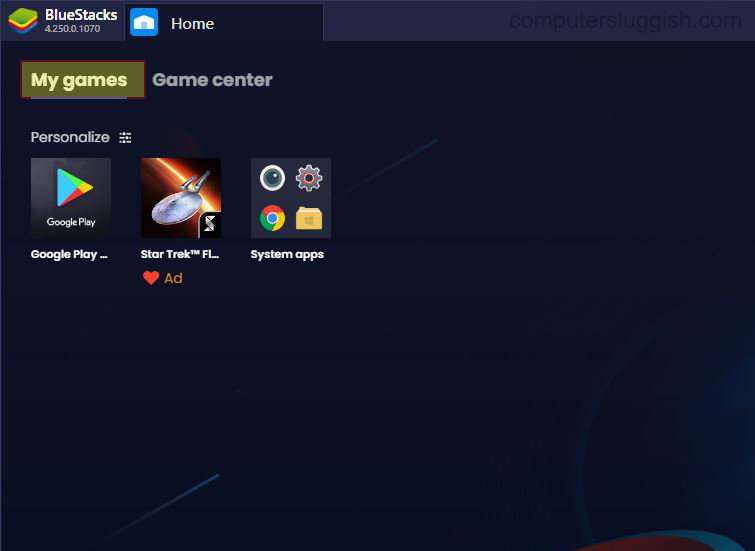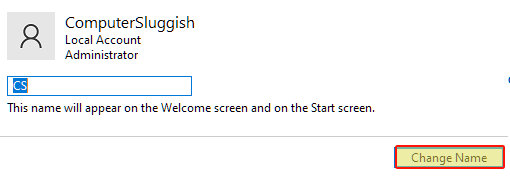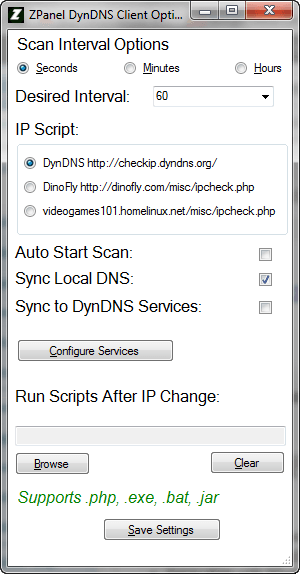
Давайте сначала разберемся с основами. В Windows существуют файлы, называемые ZONE FILES, которые отвечают за сопоставление IP-адреса с доменным именем. Поэтому, когда вы запрашиваете веб-сайт, в ответ на него возвращается ip-адрес. Например, когда вы набираете google.com, он преобразуется в IP-адрес, который хранится в подобных файлах. Файл зоны в Windows кэшируется в автономном режиме и обновляется только при необходимости или когда кто-то обновляет его вручную.
Содержание
Обновление файлов зон и удаленных записей DNS по мере изменения IP-адреса
Когда вам нужно это использовать?
Теперь давайте представим, что вы размещаете веб-сайт , для какого-то проекта дома или в вашей компании, в небольшом масштабе на Windows. Это может быть машина под управлением серверной версии или обычной Windows, и ваш провайдер не дал вам фиксированный IP-адрес, из-за чего IP-адрес вашего компьютера меняется несколько раз. #Теперь, поскольку обновление привязки занимает время, если кто-то запрашивает веб-сайт, IP-адрес, который отправляется, является старым IP-адресом, и, следовательно, любой, кто пытается получить доступ к вашему сайту, становится недоступным. Здесь нет вины провайдеров, потому что они делают это для того, чтобы никто не мог размещать веб-сайты на их пропускной способности.
Поскольку вам нужно протестировать пару вещей на низком уровне, здесь может помочь ZPanel Dynamic DNS Client. Он будет поддерживать ваш IP обновленным во всех ваших файлах Zone.
Как работает ZPanel Dynamic DNS Client?
Через заданный промежуток времени, этоприложение будет постоянно проверять ваш текущий IP-адрес, и если оно обнаружит, что он отличается от того, что был раньше, оно обновит все файлы зоны BIND, чтобы они соответствовали вашему текущему IP. Таким образом, когда кто-то посылает запрос, новый IP может быть отправлен обратно.

Конфигурация :
YouTube видео: Обновление файлов зоны Удаленные DNS-записи по мере изменения IP-адресов с помощью клиента ZPanel Dynamic DNS Client
- Установите частоту проверки IP, которая может быть в секундах, минутах или часах.
- Выберите между DynDNS и DinoFly для определения IP-адреса
- Установите запуск с Windows.
- Выберите синхронизацию локального DNS или службы DynDNS.
- Вы можете выбрать запуск скрипта после этого, если у вас есть такие требования.